最近一些用户在使用Win10系统时,不太了解Win10系统的桌面经常自动刷新的情况。接下来,边肖将为您带来Win10桌面自动刷新闪存解决方案。感兴趣的用户来下面看看吧。
Win10系统桌面经常自动刷新是怎么回事?
1.右键单击开始菜单并选择任务管理器。
: 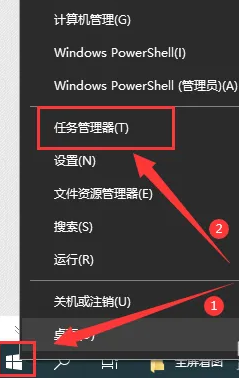 2.在“任务管理器”界面中,找到“Windows资源管理器”中的进程。
2.在“任务管理器”界面中,找到“Windows资源管理器”中的进程。
: 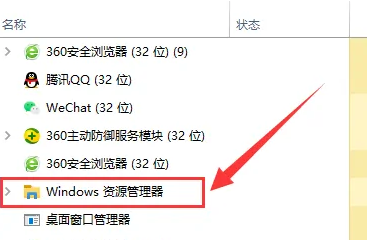 3.右键单击它并在出现的界面中选择“结束任务”。
3.右键单击它并在出现的界面中选择“结束任务”。
: 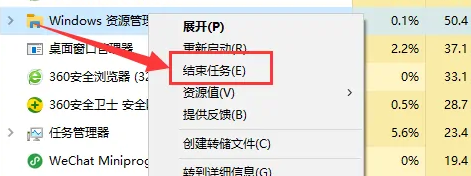 4.单击任务管理器左上角的“文件”,然后单击“运行新任务”选项。
4.单击任务管理器左上角的“文件”,然后单击“运行新任务”选项。
: 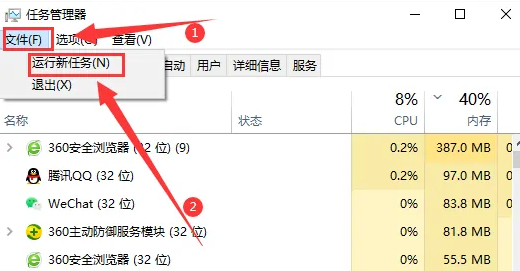 5.最后,在出现的运行界面中输入“explorer.exe”并点击“确定”,这样在使用电脑时就不会频繁自动刷新桌面了。
5.最后,在出现的运行界面中输入“explorer.exe”并点击“确定”,这样在使用电脑时就不会频繁自动刷新桌面了。
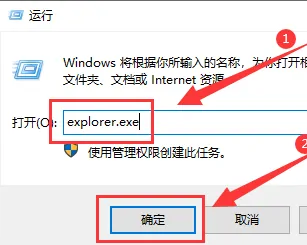
免责声明:本站所有文章内容,图片,视频等均是来源于用户投稿和互联网及文摘转载整编而成,不代表本站观点,不承担相关法律责任。其著作权各归其原作者或其出版社所有。如发现本站有涉嫌抄袭侵权/违法违规的内容,侵犯到您的权益,请在线联系站长,一经查实,本站将立刻删除。
本文来自网络,若有侵权,请联系删除,如若转载,请注明出处:https://www.freetrip88.com/baike/378030.html
